Wenn Sie dieselben Makros neu erstellen, können Sie diese Makros in eine spezielle Arbeitsmappe namens Personal.xlsb kopieren, die auf Ihrem Computer gespeichert ist. Alle Makros, die Sie in Ihrer persönlichen Arbeitsmappe speichern, stehen Ihnen zur Verfügung, wenn Sie Excel auf demselben Computer starten.
Dies unterscheidet sich vom Standardverhalten von Excel, bei dem ein Makro nur in der Arbeitsmappe funktioniert, die es enthält.
Zum Erstellen der persönlichen Arbeitsmappe müssen Sie zunächst ein Makro erstellen und in der Arbeitsmappe für persönliche Makros speichern. Bevor Sie beginnen, stellen Sie sicher, dass die Registerkarte Entwicklertools im Menüband in Excel verfügbar ist. Weitere Informationen finden Sie unter Anzeigen der Registerkarte "Entwickler" .
Erstellen und Aktualisieren der Arbeitsmappe "Persönliches Makro"
-
Klicken Sie auf der Registerkarte Entwicklertools in der Gruppe Code auf Makro aufzeichnen.
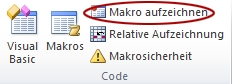
-
Geben Sie im Dialogfeld Makro aufzeichnen im Feld Makroname einen aussagekräftigen Namen für das Makro ein. Stellen Sie sicher, dass Sie keine Leerzeichen im Namen verwenden.
-
Wählen Sie im Feld Makro speichern indie Option Persönliche Makroarbeitsmappe aus.
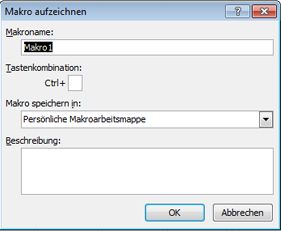
-
Klicken Sie auf OK.
-
Führen Sie die Aktionen aus, die Sie aufzeichnen möchten.
-
Klicken Sie auf der Registerkarte Entwicklertools in der Gruppe Code auf Aufzeichnung beenden.
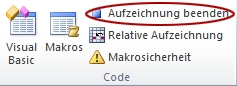
-
Schließen Sie die Arbeitsmappe.
Es wird eine Meldung angezeigt, die Sie auffordert, die an der persönlichen Makroarbeitsmappe vorgenommenen Änderungen zu speichern.
-
Klicken Sie auf Speichern , um die Arbeitsmappe zu speichern.
Jedes Mal, wenn Sie ein neues Makro erstellen und es in Ihrer persönlichen Arbeitsmappe speichern oder in der persönlichen Arbeitsmappe enthaltene Makros ändern, werden Sie aufgefordert, die persönliche Arbeitsmappe zu speichern, genauso wie beim ersten Speichern.
Freigeben von Makros
Wenn Sie Makros aus der persönlichen Arbeitsmappe in eine andere Arbeitsmappe kopieren möchten oder umgekehrt, können Sie dies im Visual Basic-Editor (VBE) tun. Sie können den Visual Basic-Editor in Excel starten, indem Sie ALT+F11 drücken. Weitere Informationen zum Kopieren von Makros aus einer Arbeitsmappe in eine andere finden Sie unter Kopieren eines Makromoduls in eine andere Arbeitsmappe.
Wenn Sie Die Datei Personal.xlsb für andere Personen freigeben möchten, können Sie sie auf anderen Computern in den Ordner XLSTART kopieren. In Windows 10, Windows 7 und Windows Vista wird diese Arbeitsmappe im Ordner C:\Users\user name\AppData\Local\Microsoft\Excel\XLStart gespeichert. Unter Microsoft Windows XP wird diese Arbeitsmappe im Ordner "C:\Dokumente und Einstellungen\Benutzername\Anwendungsdaten\Microsoft\Excel\XLStart" gespeichert. Arbeitsmappen im Ordner XLStart werden automatisch geöffnet, wenn Excel gestartet wird, und alle Code, den Sie in der persönlichen Makroarbeitsmappe gespeichert haben, werden im Dialogfeld Makro aufgelistet.
Wenn Sie über eines oder nur ein paar Makros verfügen, die Sie für andere freigeben möchten, können Sie ihnen die Arbeitsmappe senden, die sie in einer E-Mail enthält. Sie können die Arbeitsmappe auch auf einem freigegebenen Netzlaufwerk oder aus einer SharePoint Services-Bibliothek verfügbar machen.
Zum Erstellen der persönlichen Arbeitsmappe müssen Sie zunächst ein Makro erstellen und in der Arbeitsmappe für persönliche Makros speichern. Bevor Sie beginnen, stellen Sie sicher, dass die Registerkarte Entwicklertools im Menüband in Excel verfügbar ist. Gehen Sie dazu folgendermaßen vor:
Klicken Sie im Excel-Menü auf Einstellungen... > Menüband & Symbolleiste. Aktivieren Sie in der Kategorie Menüband anpassen in der Liste Hauptregisterkarten das Kontrollkästchen Entwickler , und klicken Sie dann auf Speichern.
Erstellen und Aktualisieren der Arbeitsmappe "Persönliches Makro"
Zum Erstellen der persönlichen Arbeitsmappe müssen Sie zunächst ein Makro erstellen und in der Arbeitsmappe für persönliche Makros speichern.
-
Klicken Sie auf der Registerkarte Entwicklertools auf Makro aufzeichnen.
-
Geben Sie im Dialogfeld Makro aufzeichnen im Feld Makroname einen aussagekräftigen Namen für das Makro ein. Stellen Sie sicher, dass Sie keine Leerzeichen im Namen verwenden.
-
Wählen Sie im Feld Makro speichern indie Option Persönliche Makroarbeitsmappe aus.
-
Klicken Sie auf OK.
-
Führen Sie die Aktionen aus, die Sie aufzeichnen möchten.
-
Klicken Sie auf der Registerkarte Entwicklertools auf Aufzeichnung beenden.
-
Speichern Sie die Änderungen, schließen Sie dann die Arbeitsmappe, und schließen Sie schließlich Excel.
Es wird eine Meldung angezeigt, die Sie auffordert, die an der persönlichen Makroarbeitsmappe vorgenommenen Änderungen zu speichern.
-
Klicken Sie auf Speichern , um die Arbeitsmappe zu speichern.
Jedes Mal, wenn Sie ein neues Makro erstellen und in Ihrer persönlichen Arbeitsmappe speichern oder bereits darin enthaltene Makros aktualisieren, werden Sie aufgefordert, die persönliche Arbeitsmappe zu speichern.
Freigeben von Makros
Wenn Sie Makros aus Ihrer persönlichen Arbeitsmappe in eine andere Arbeitsmappe kopieren möchten oder umgekehrt, können Sie dies im Visual Basic-Editor (VBE) tun. Sie können den Visual Basic-Editor in Excel starten, indem Sie auf der Registerkarte Entwicklertools auf Visual Basic klicken. Weitere Informationen zum Kopieren von Makros aus einer Arbeitsmappe in eine andere finden Sie unter Kopieren eines Makromoduls in eine andere Arbeitsmappe.
Wenn Sie Ihre Datei Personal.xlsb für andere Personen freigeben möchten, können Sie sie auf anderen Computern in den Excel-Basisordner kopieren. Dieser Ordner für Mac befindet sich im Basisordner unter ~/Library/Containers/com.microsoft.Excel/Data/Library/Application Support/Microsoft/Roaming/Excel/.
Wenn Sie über eines oder nur ein paar Makros verfügen, die Sie für andere freigeben möchten, können Sie ihnen die Arbeitsmappe senden, die sie in einer E-Mail enthält. Sie können die Arbeitsmappe auch auf einem freigegebenen Netzlaufwerk oder aus einer SharePoint Services-Bibliothek verfügbar machen.
Benötigen Sie weitere Hilfe?
Sie können jederzeit einen Experten in der Excel Tech Community fragen oder Unterstützung in den Communities erhalten.










